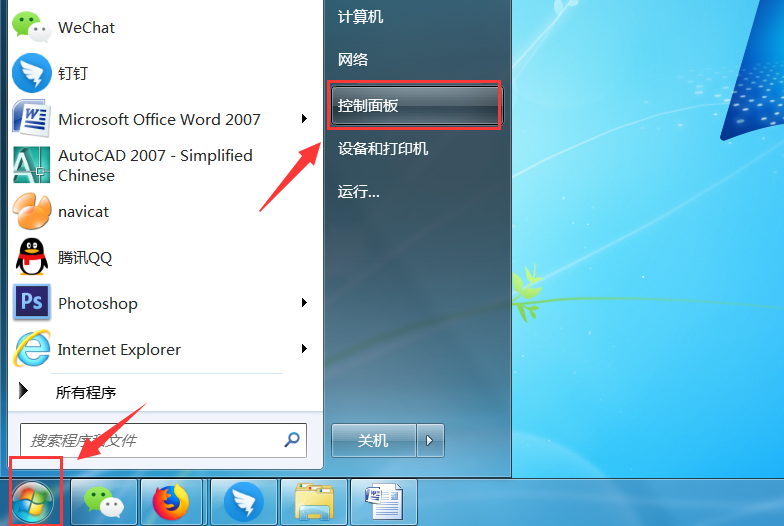如果在检查镇耐磨更新时收到 Windows Update 错误 80070005,这通常意味着您不能将文件保存到 Catroot2 文件夹,或者加密服亩余务未启动或未正常运行。 请执行以下步骤来纠正这些问题。允许文件保存到 Catroot2 文件夹的步骤如果 Windows 无法将文件复制到 Catroot2 文件夹中或无法替换该文件夹中的文件(换句话说,如果该文件夹或其文件设置为只读),那么 Windows Update 可能失败。若要更改该文件夹以便您能向其中写入文件,请执行以下步骤:单击“开始”按钮 ,然后在搜索框中键入命令提示符。在结果列表中,右键单击“命令提示符”,然后单击“以管理员身份运行”。 如果系统提示您输入管理员密码或进行确认,请键入该密码或提供确认。在命令提示符下,键入 attrib -h -s -r c:\windows\system32\catroot2(其中 c:\ 是安装 Windows 的驱动器),然后按 Enter。接下来,键入 attrib -h -s -r c:\windows\system32\catroot2(其中 c:\ 是安装 Windows 的驱动器),然后按 Enter。键入 Exit,然后按 Enter 关闭“管理器:命令提示符”窗口。检查并重新启动加密服务的步骤单击打开“管理工具”。双击“服务”。 如果系统提示您输入管理员密码或进行确认,请键入该密码或提供确认。单击“名称”列标题以逆序排列名称。找到“Windows Update”服务。请注意选中项的状态(状态显示在第三列中)。右键单击“Windows Update”,然后执行下列操作之一:如果“开始”可用,则单击“开始”。如果“重新启动”可用,则单击“重新启动”。单击“御斗名称”列标题重新以字母顺序排列名称,然后单击“加密服务”。 请注意选中项的状态(状态显示在第三列中)。右键单击“加密服务”,然后执行以下操作之一:如果“开始”可用,则单击“开始”。如果“重新启动”可用,则单击“重新启动”。关闭“服务”对话框。在尝试了上述任一过程后,请转到 Windows Update 网站并再次尝试检查更新。注意虽然该错误的主要原因通常是如上文所述,但也可能是因为某些程序阻止 Windows Update 服务 (SVCHOST) 访问 Internet。这样的程序包括防火墙、反间谍软件、Web 加速器、Internet 安全或防病毒程序,以及代理服务器。如果您运行了这些程序中的任何一个程序,则可能需要在下载和安装更新时关闭它们。Microsoft 建议您在更新计算机之后再将其打开。请参阅 Windows Update 错误 80072efd 以获取更改 Windows 防火墙设置的步骤。